Здравствуйте, уважаемые читатели! В прошлых статьях я рассказывал, как настроить рекламную кампанию Поиск и рекламную кампанию РСЯ. В этой статье я расскажу, как написать объявления на кампанию Поиск. Есть три способа, как создать объявления.
- Способ, это создания объявлений в самом интерфейсе Яндекса.
- Способ, через Exel файл
- Способ создания объявлений, с помощью инструмента от Яндекса «Директ Коммандер»
В самом интерфейсе Яндекса, создавать объявления очень долго, поэтому этот вариант я не рассматриваю, создаю только в Exelи в Директ Коммандере. В данной статье я покажу, как создавать объявления в Exel (для примера, я не стал брать все ключи), а в следующей, я расскажу про Директ Коммандер и в нем создам объявления для рекламной кампании РСЯ.
Сначала нам нужно получить загрузочный файл Exel, для этого заходим в наш аккаунт Яндекса, заходим в «мои кампании» и внизу нажимаем «Управление кампаниями с помощью XLS/XLSX»
Выбираем нужную нам рекламную кампанию (Объявления делаем для рекламной кампании поиск, значит и кампанию выбираем поиск), нажимаем выгрузить.
Открываем выгруженный файл и очищаем ячейки таких столбцов – IDгруппы, IDфразы, Продуктивность, IDобъявления, Заголовок, Текст.
Далее берем наши подготовленные ключи для поиска копируем и вставляем в столбец «Фраза (С минус — словами)»
Далее нужно протянуть столбцы, делается это просто. Начинаем с первого столбца, нажимаем на ячейку левой кнопкой мыши
Переводим курсор в нижний правый угол ячейки, курсор преобразовался в черный крестик
Теперь кликаем по этому углу 2 раза левой кнопкой мыши (или нажимаем левую кнопку мыши, держим и растягиваем) и столбец растянется до последней строки, на которой расположена последняя ключевая фраза.
Протянуть нужно все столбцы, которые я отметил
Столбец — «Номер группы» нужно растянуть немного по-другому. Нажимаем на ячейку, переводим курсор в нижний правый угол, зажимаем клавишу «ctrl»и нажав левую кнопку мыши растягиваем до конца. В итоге получится нумерованный столбец.
Теперь нужно написать заголовки и тексты объявлений. В рекламной кампании Поиск важно чтобы слова из ключевой фразы присутствали как в заголовке, так и в тексте заголовка. Если в объявлении присутствуют слова из ключевой фразы, то при показе объявления, данные слова будут выделены жирным, что сделает объявление более заметнее и тем самым более кликабельным и ставка за клик будет меньше. Для написания заголовков мы копируем наши ключи в документ Word.
Делаем их с заглавной буквы, для этого выделяем все ключи (сочетание клавиш ctrl+A), в панели инструментов Word нажимаем на «Регистр» и нажимаем на «Как в предложениях»
Все наши ключи стали с заглавной буквы
Копируем их и вставляем в наш Exel файл в столбец «Заголовок»
Видим, что в некоторых заголовках у нас остался знак +, его нужна убрать. Выделяем столбец, заходим во вкладку «Найти и выделить» и нажимаем заменить
В строке «Найти» вставляем +, а в строке «Заменить на» оставляем поле пустым и нажимаем «Заменить все»
Теперь нужно привести заголовки в соответствующий вид, а именно, поставить знаки препинания, поменять слова местами (сделать их более читабельными) и чтоб длина заголовков не превышала 33-ех символов.
Теперь нужно написать тексты объявлений. В кампании на Поиске можно первое предложение текста, переносить в заголовок, но есть ограничение на количество символов, такой заголовок не должен превышать 56 символов. Эта функция по умолчанию включена в параметрах настройках поиска, и я ее использую.
Так что в текстах объявлений делаем первое предложение делаем короткое, потом вставляем ключ (при необходимости корректируем), а далее пишем уникальное торговое предложение. Текст выглядит примерно так –«Распродажа! Babyliss для завивки локонов! Цена 3650 руб. Гарантия! Жмите!» Следите чтоб количество символов не было больше 75.
Заголовки и тексты у нас готовы, теперь нужно к ссылкам поставить utm – метки (с помощью utm–меток, можно посмотреть уникальных посетителей в метрике). Берем нашу ссылку
http://babylisshairs.com/
и к ней подставляем utm–метки
?utm_source=yandex&utm_medium=cpc&utm_campaign={campaign_id}&utm_content={ad_id}&utm_term={keyword}
В итоге ссылка для нашей рекламной кампании должна получиться такая
http://babylisshairs.com/?utm_source=yandex&utm_medium=cpc&utm_campaign={campaign_id}&utm_content={ad_id}&utm_term={keyword}
Вставляем ее в первую ячейку столбца «Ссылка» и растягиваем до конца
Столбец «Регион» и «Ставка» также протягиваем до конца, ставку на начальном этапе ставим не большую, я ставлю 5 руб. А при запуске кампании постепенно приподнимаю.
Все, наша кампания готова, остается ее выгрузить в Директ Коммандер, а с него уже отправить в аккаунт. Но это уже будет в следующей статье. До новых встреч!


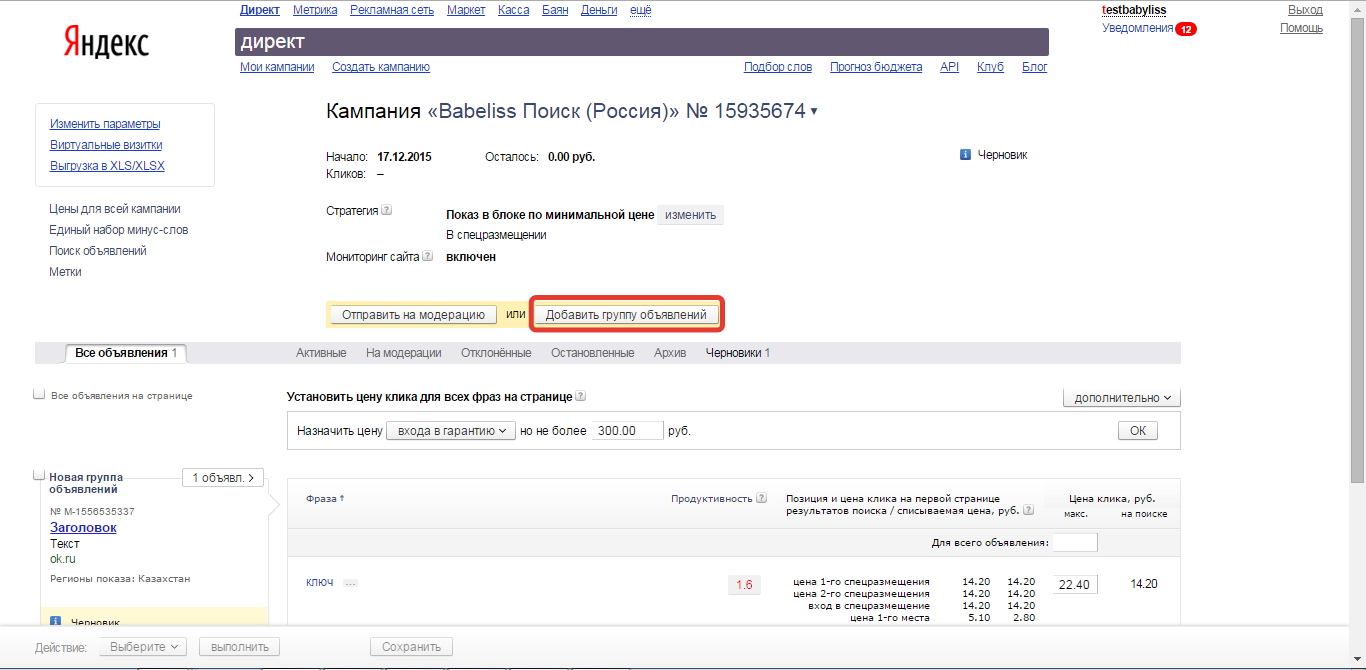
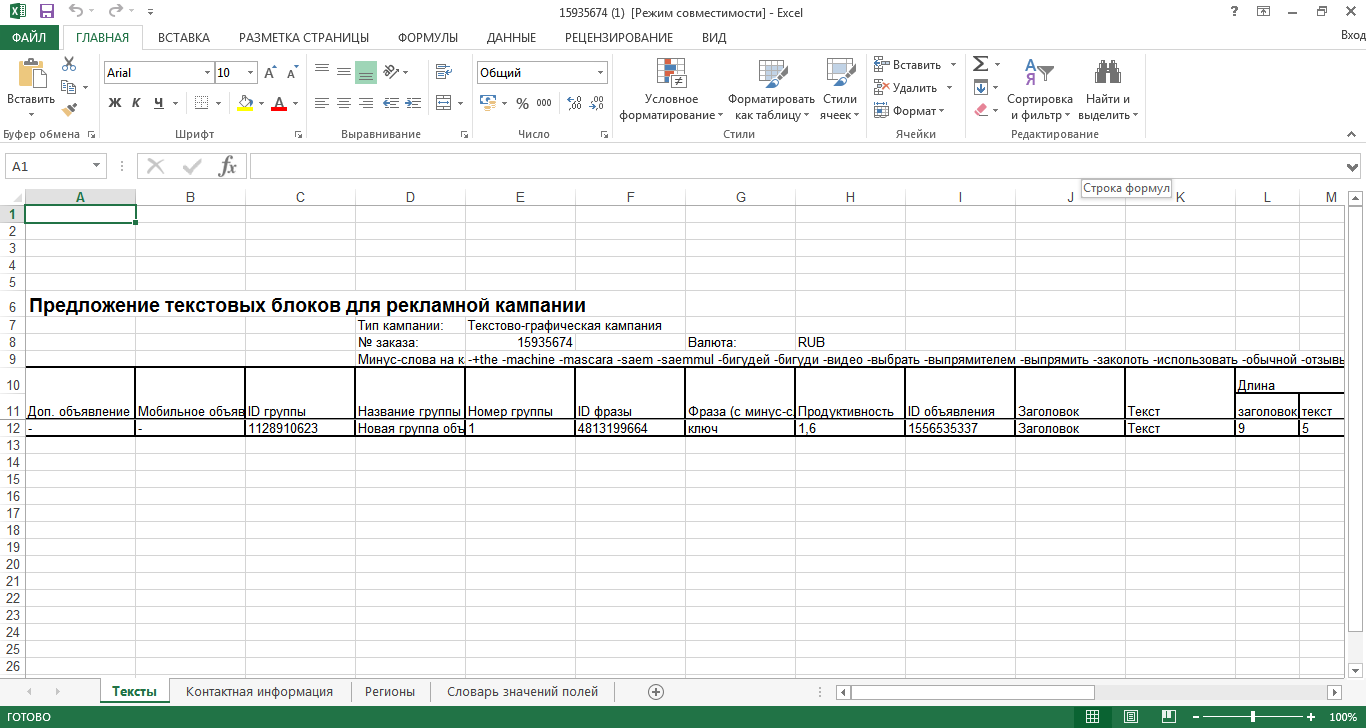
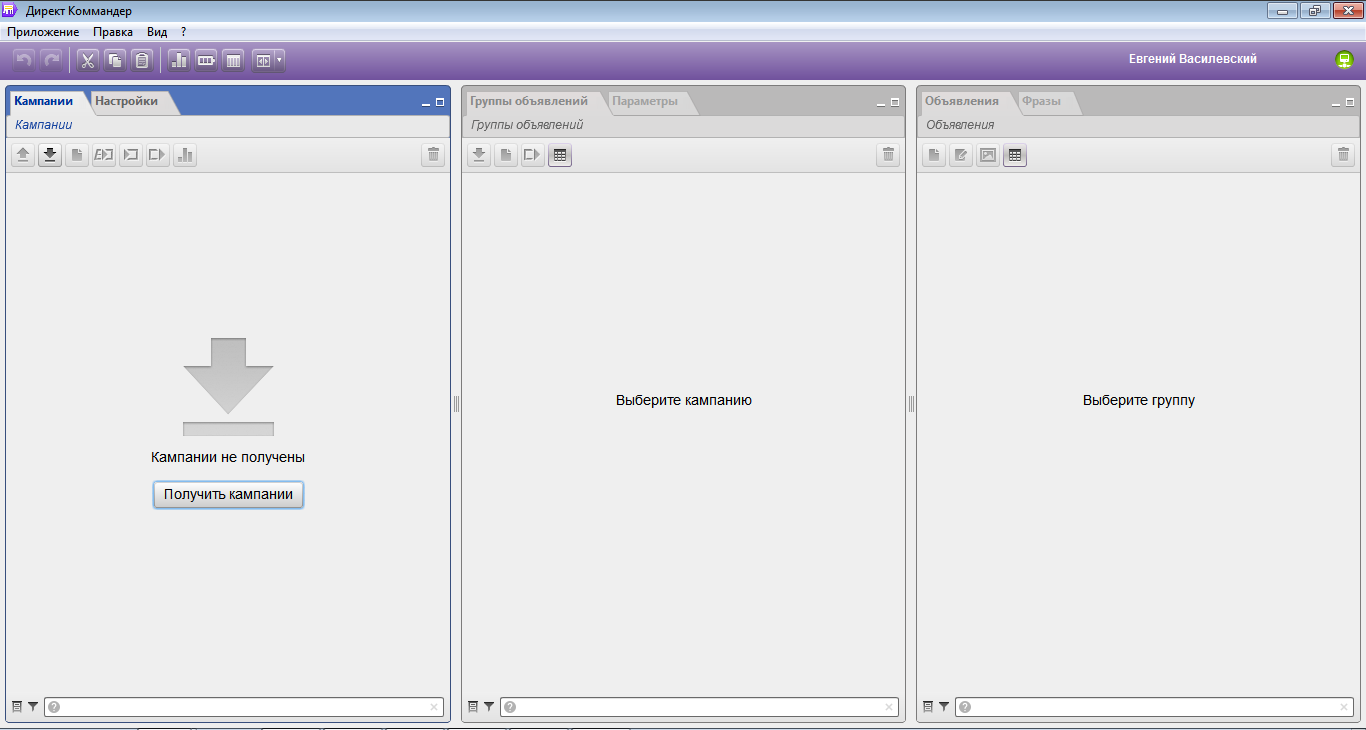
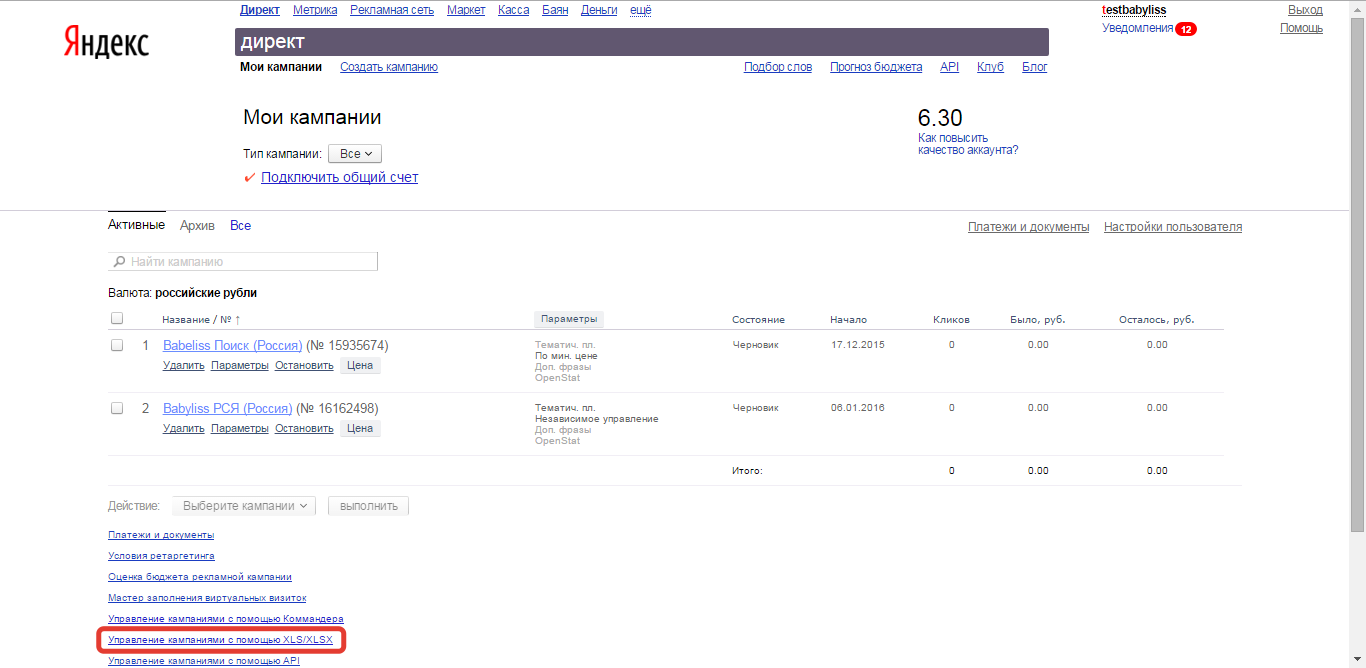
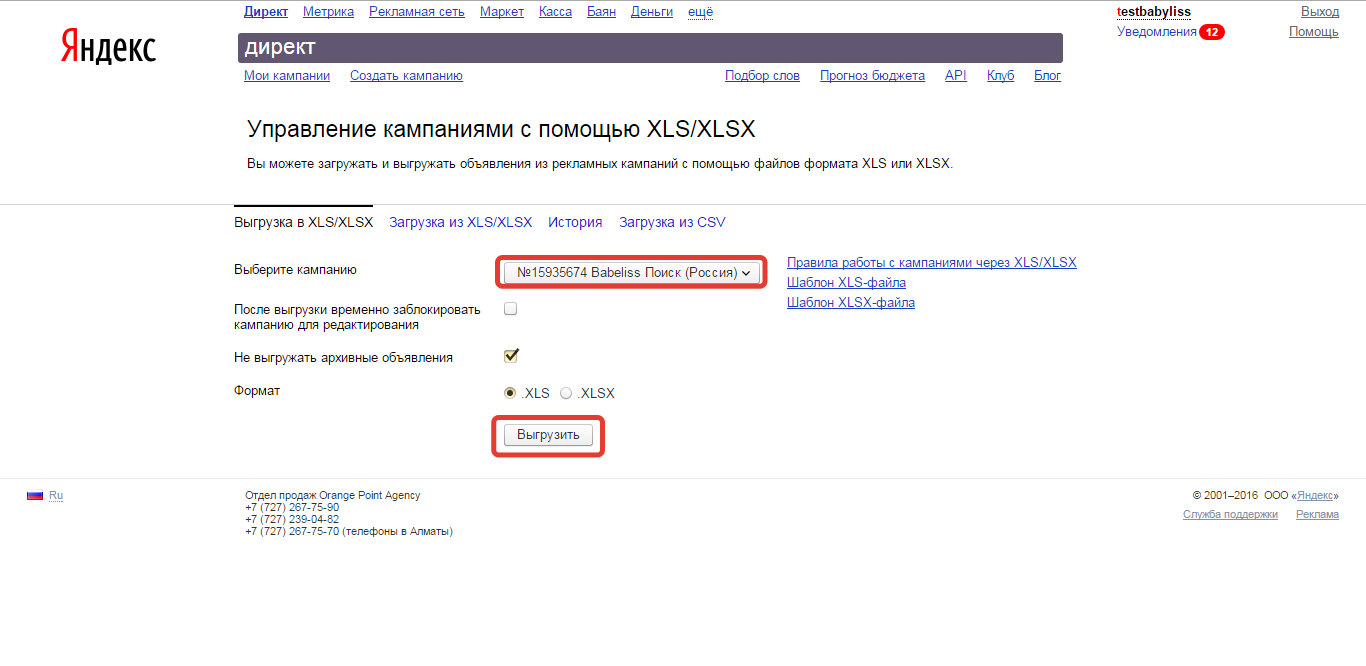
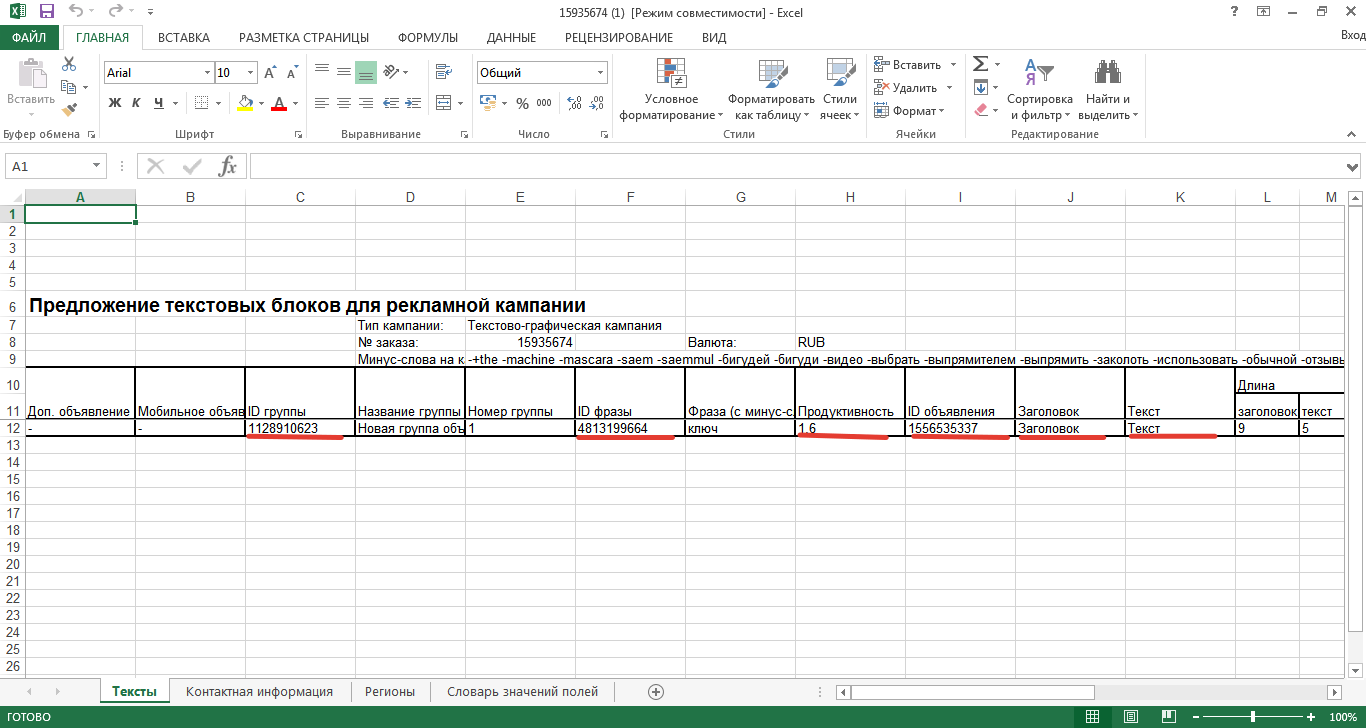
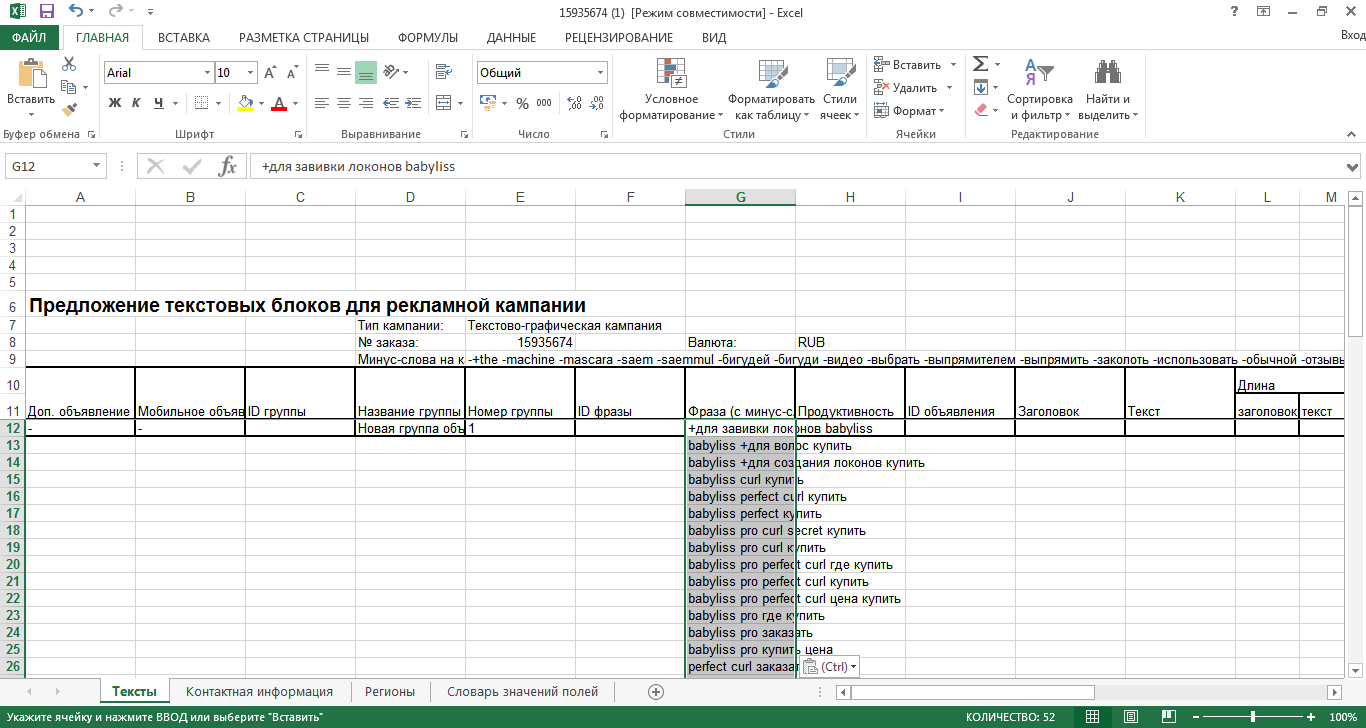
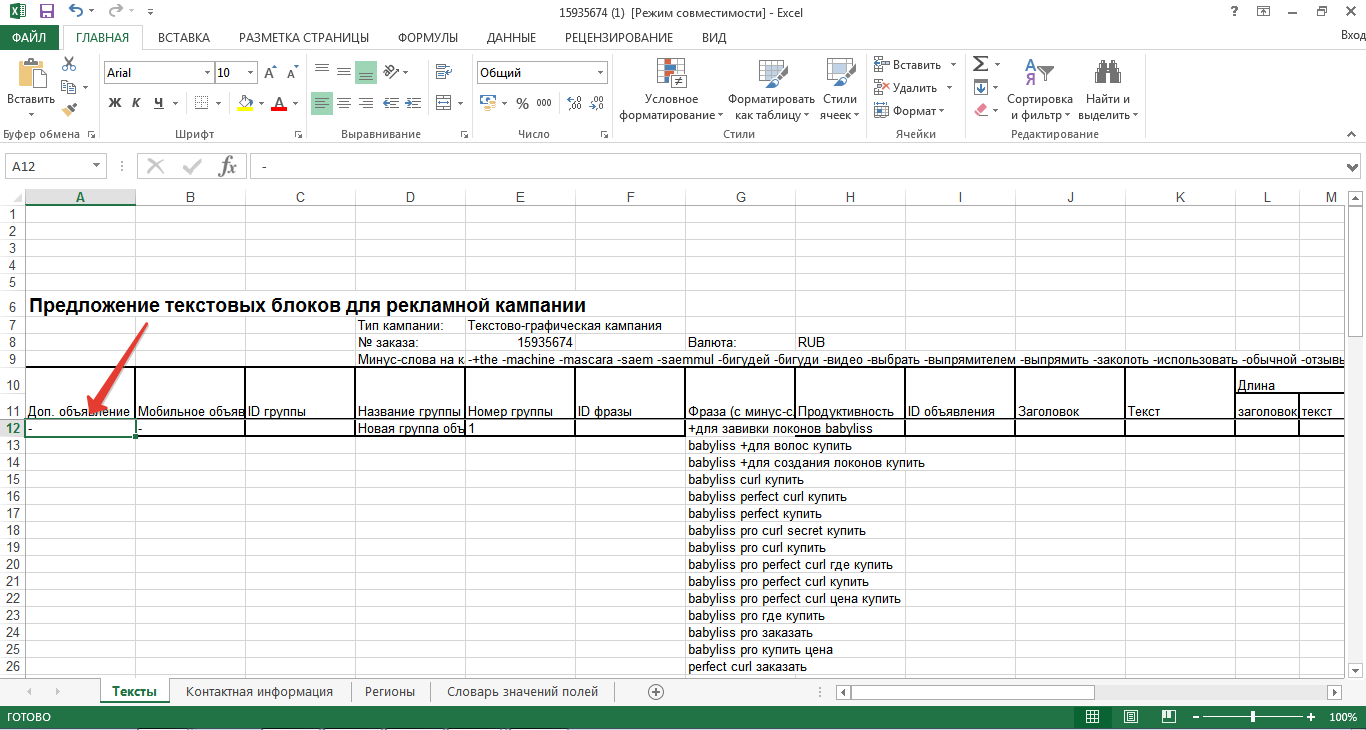
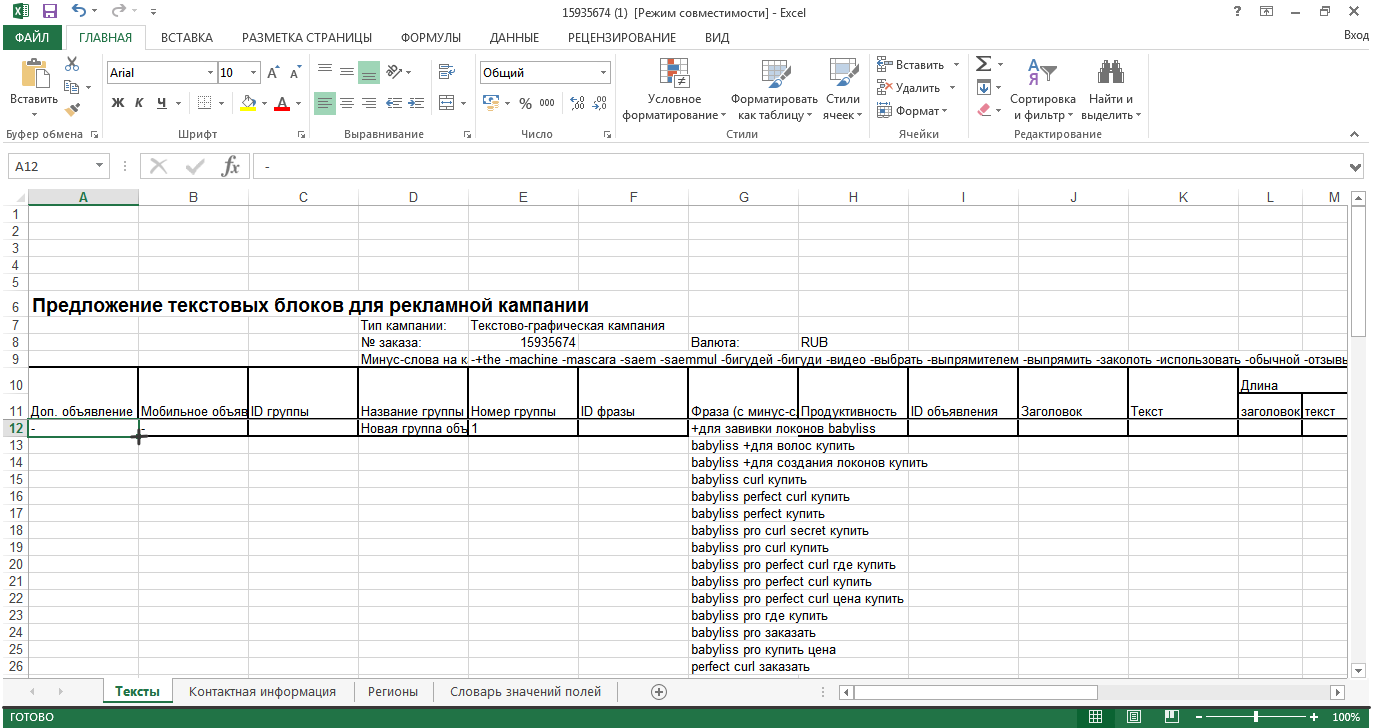
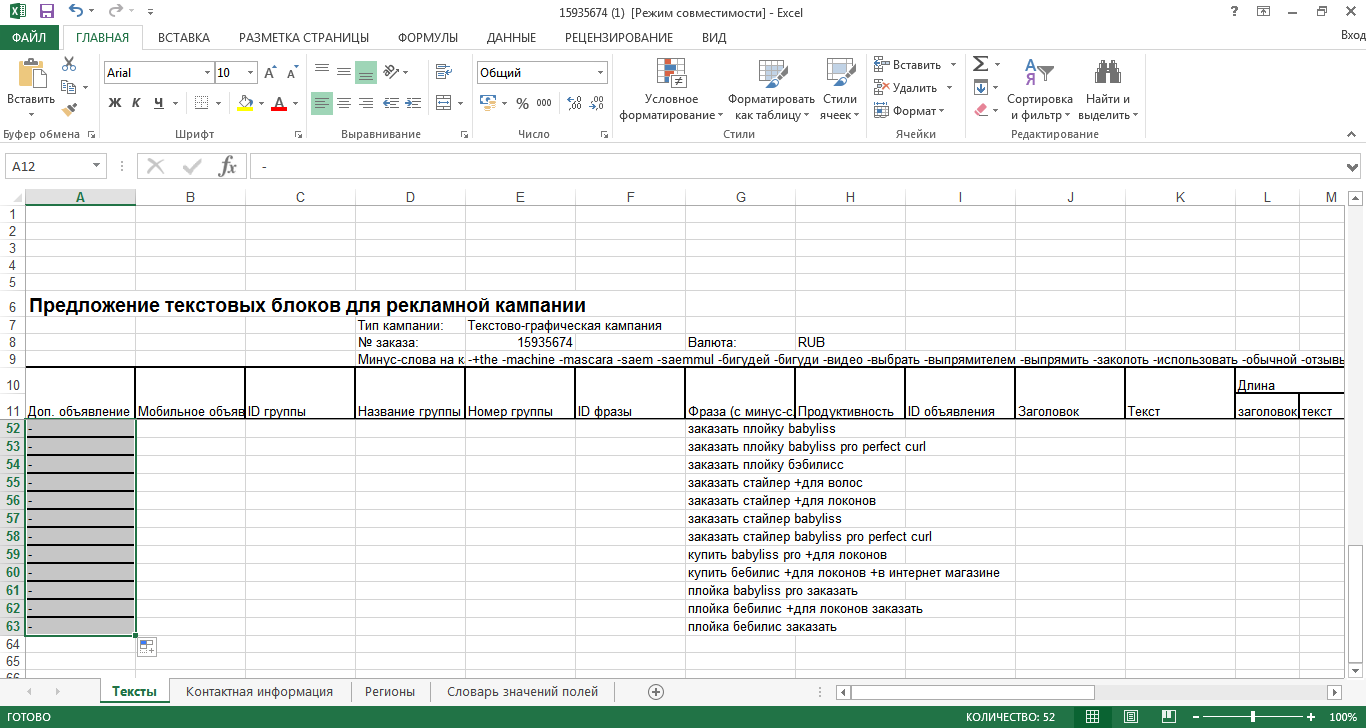
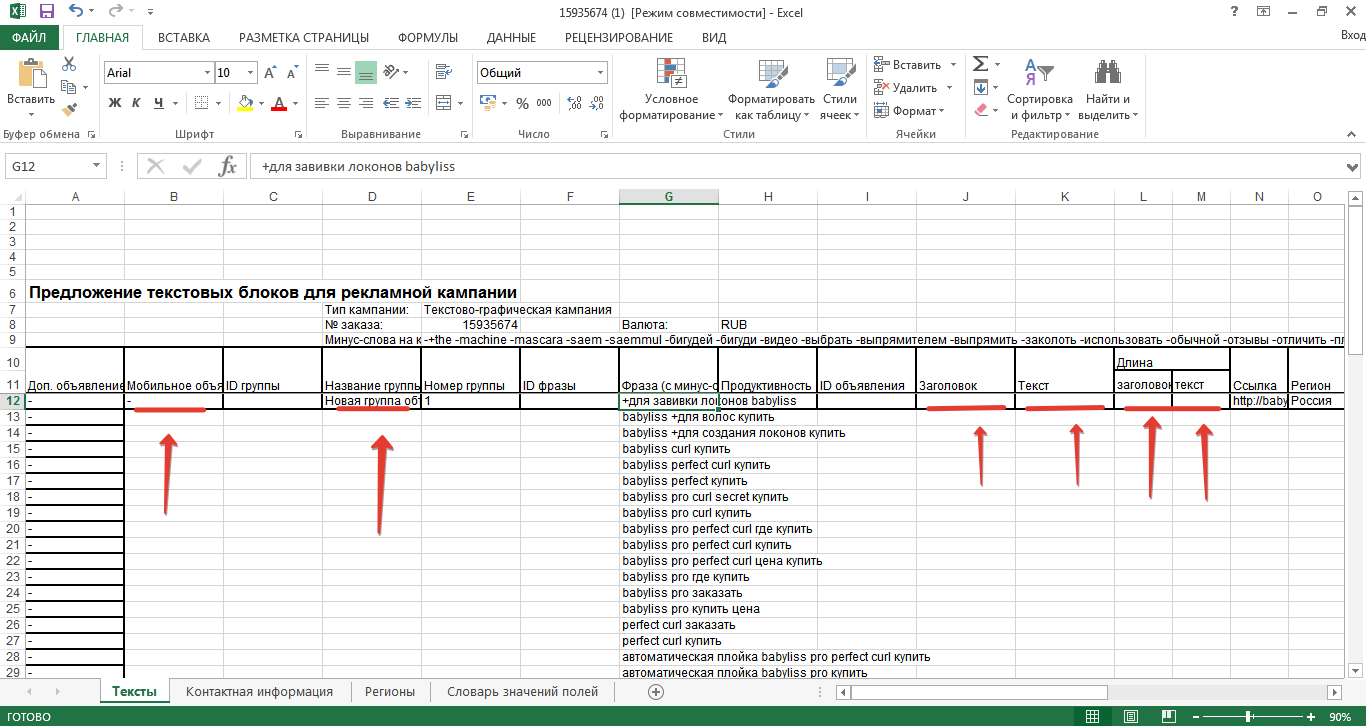
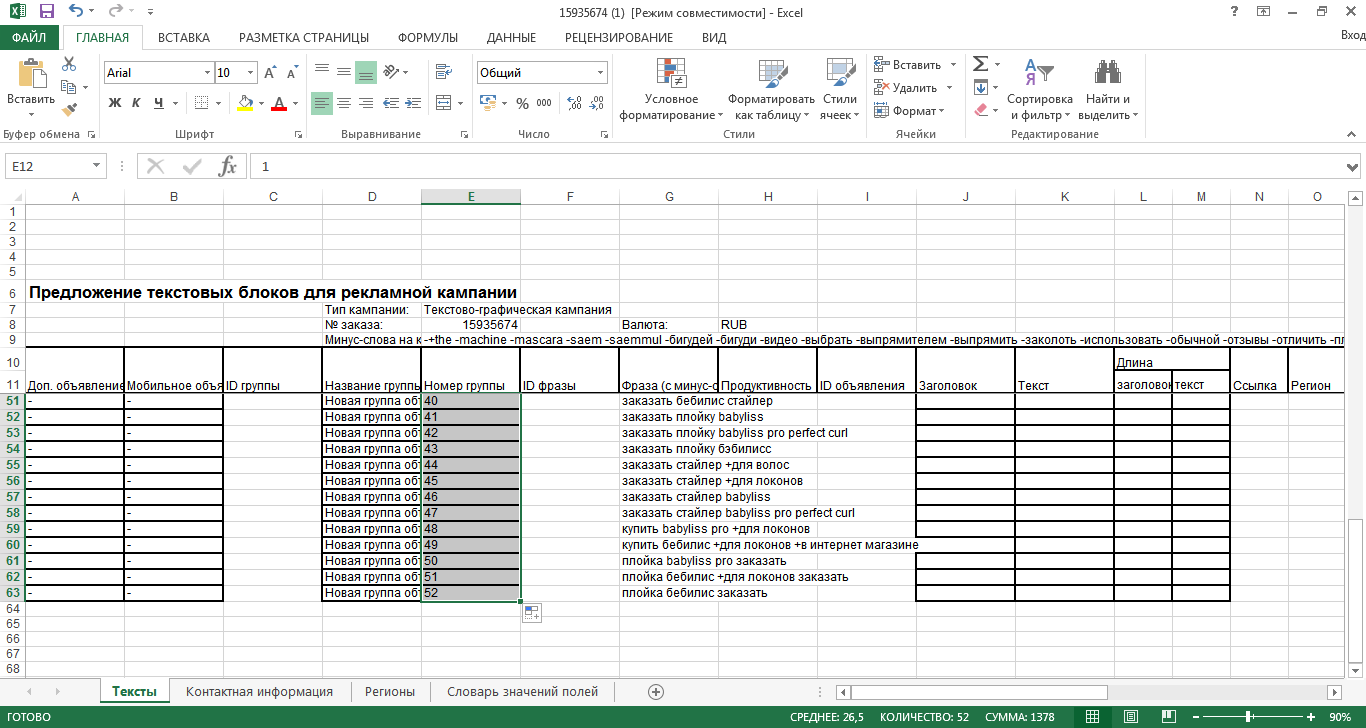
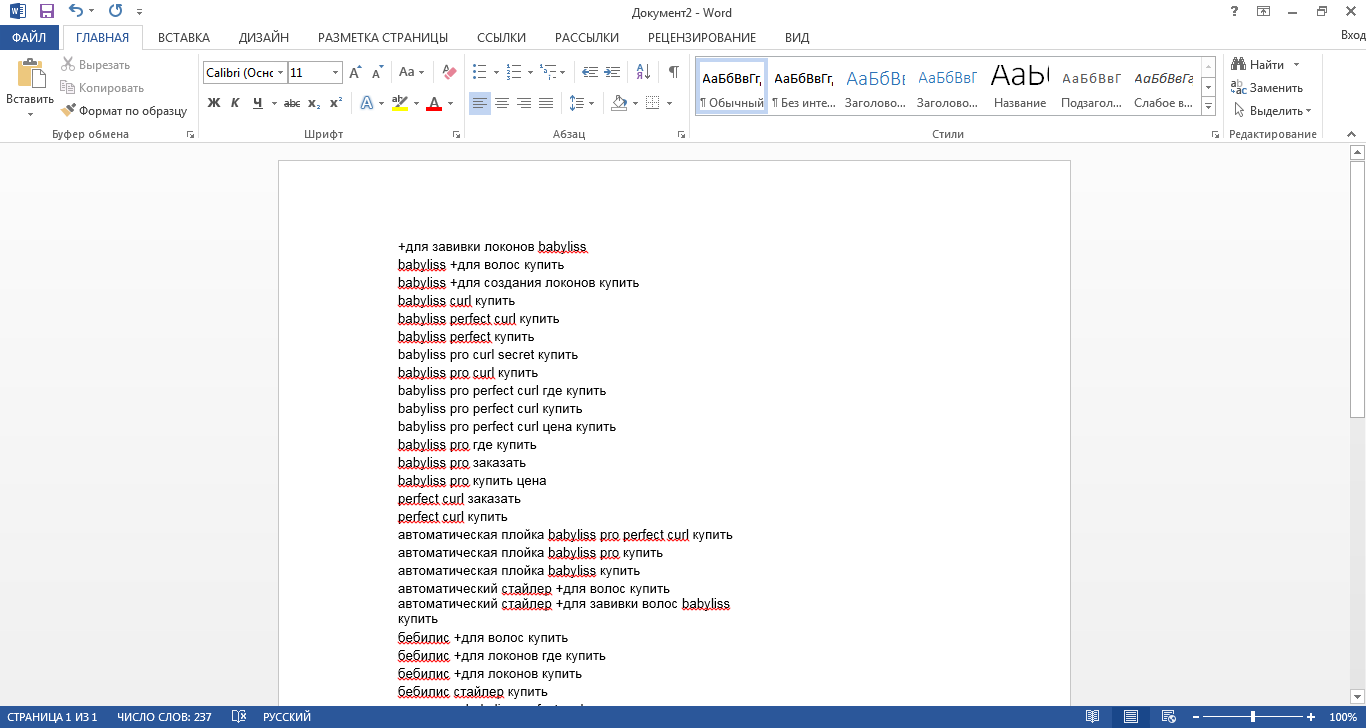
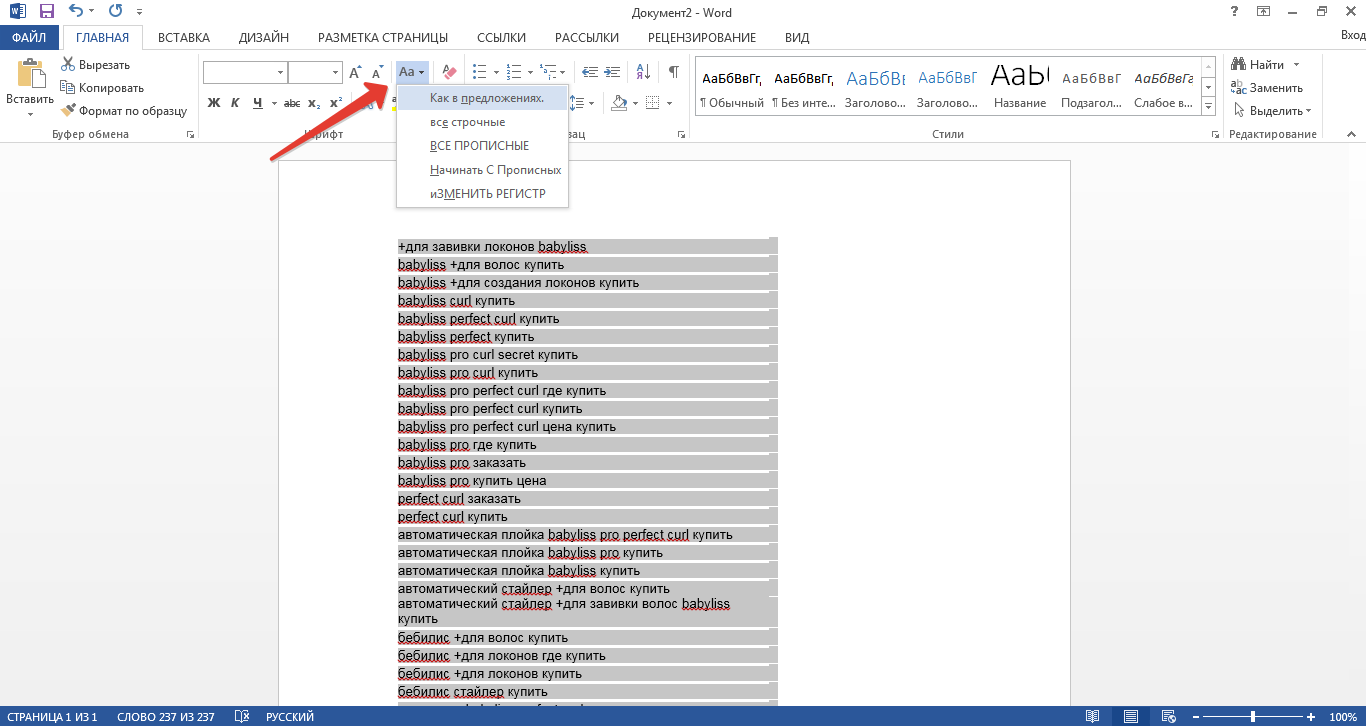
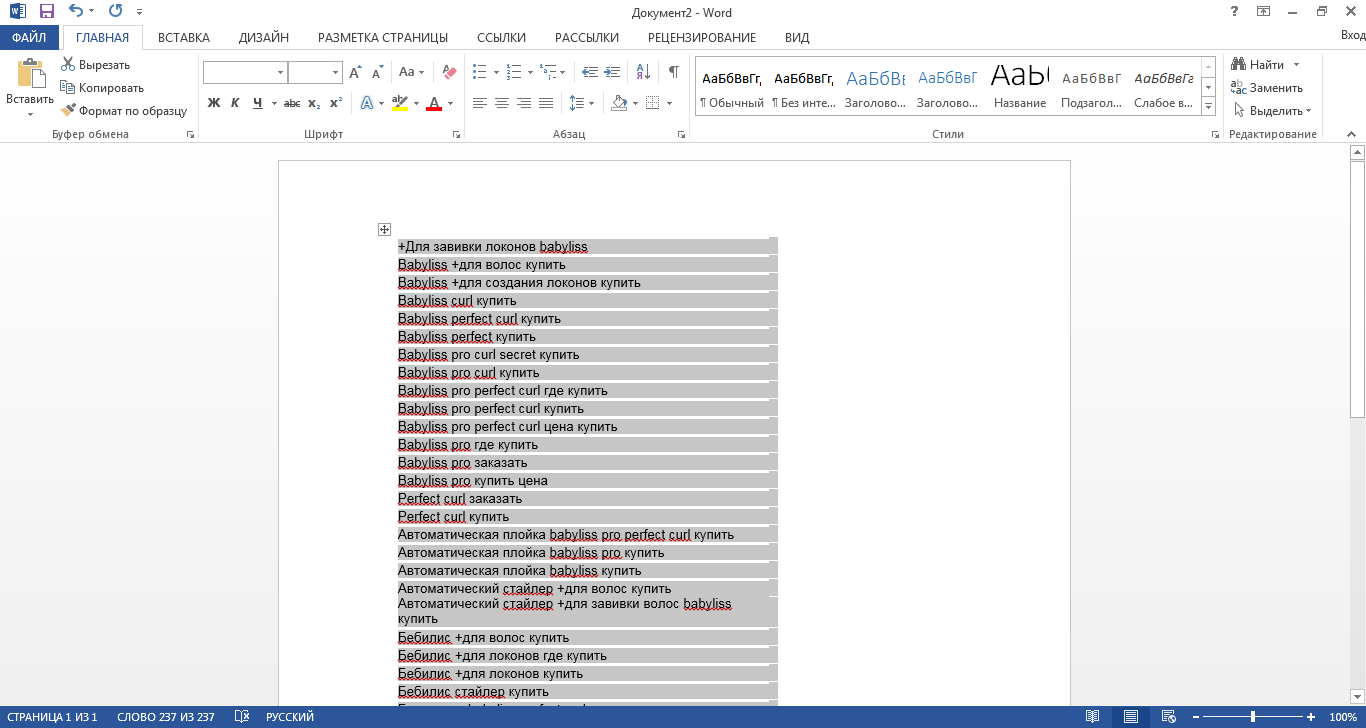
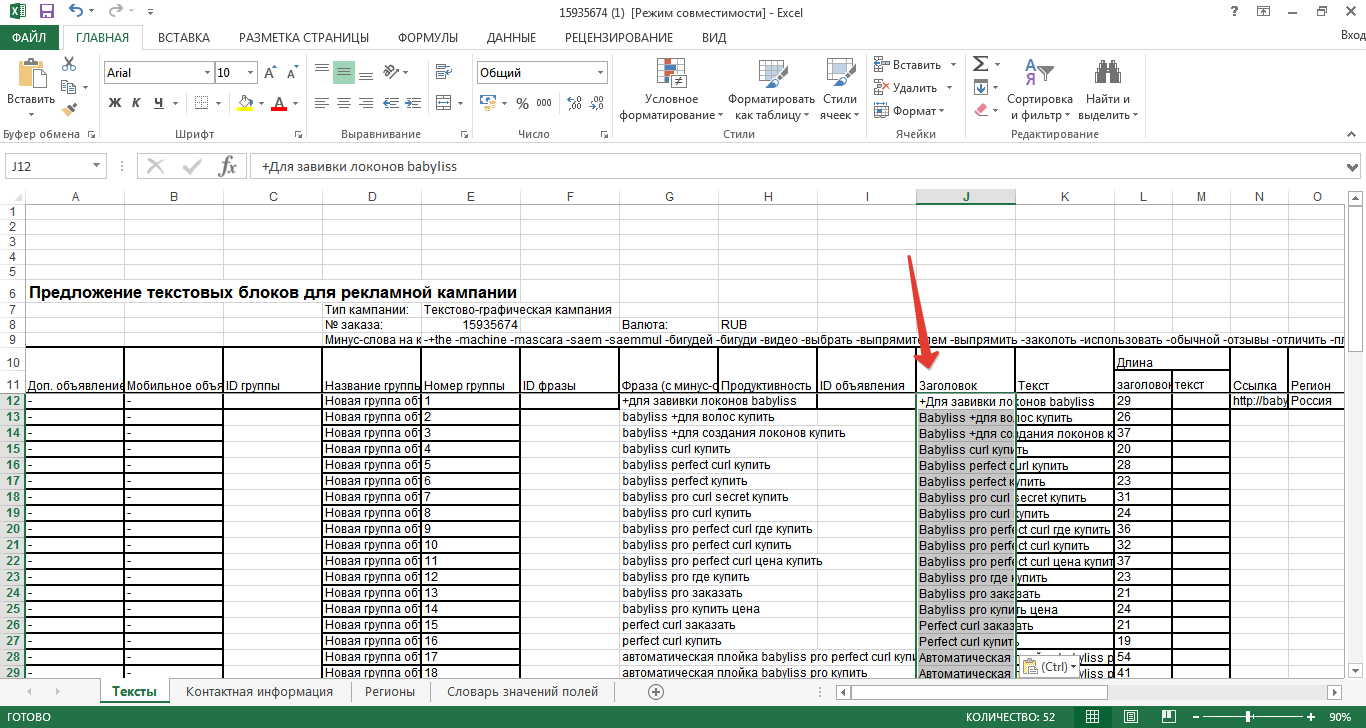
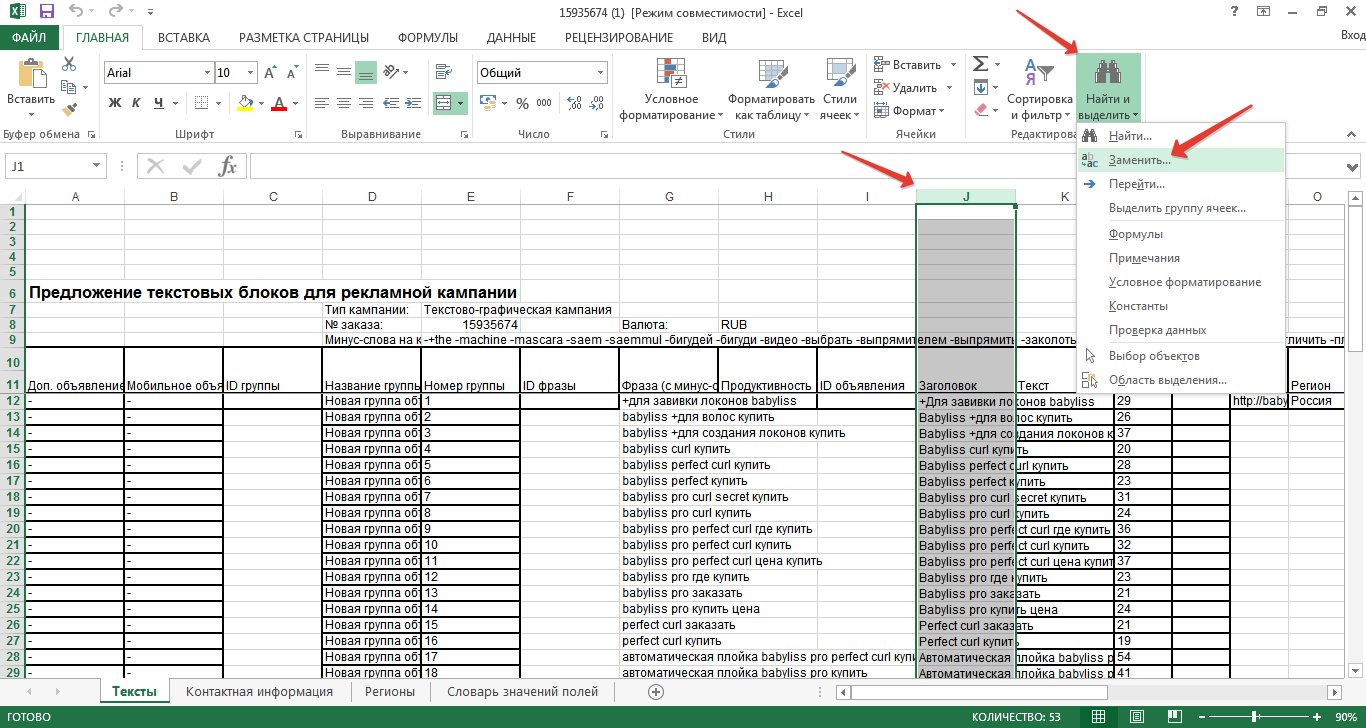
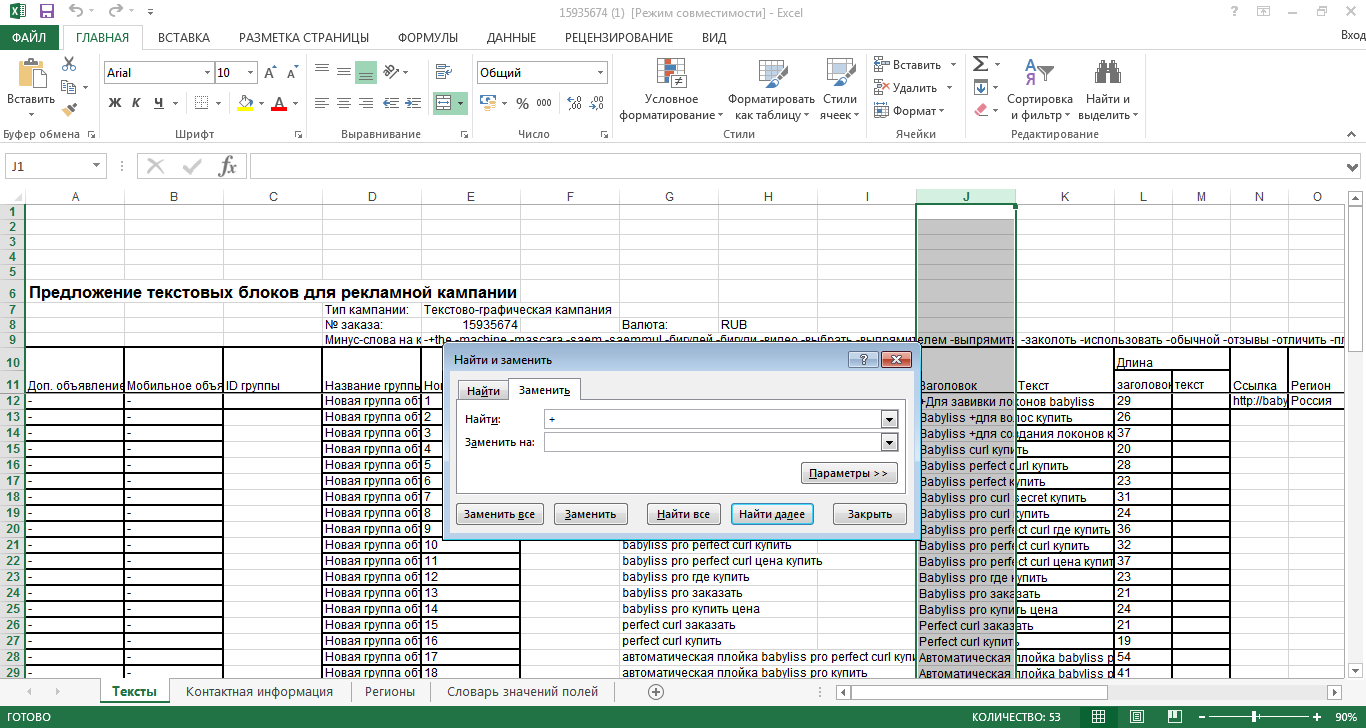
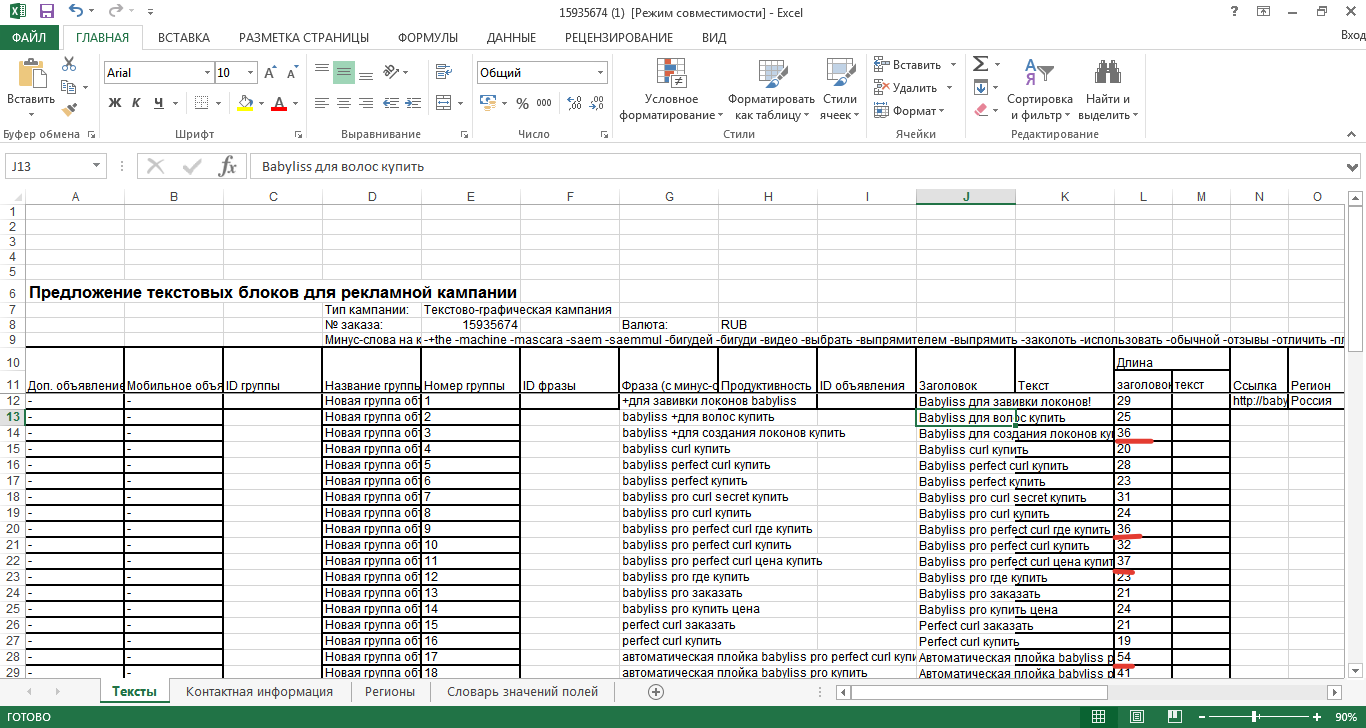
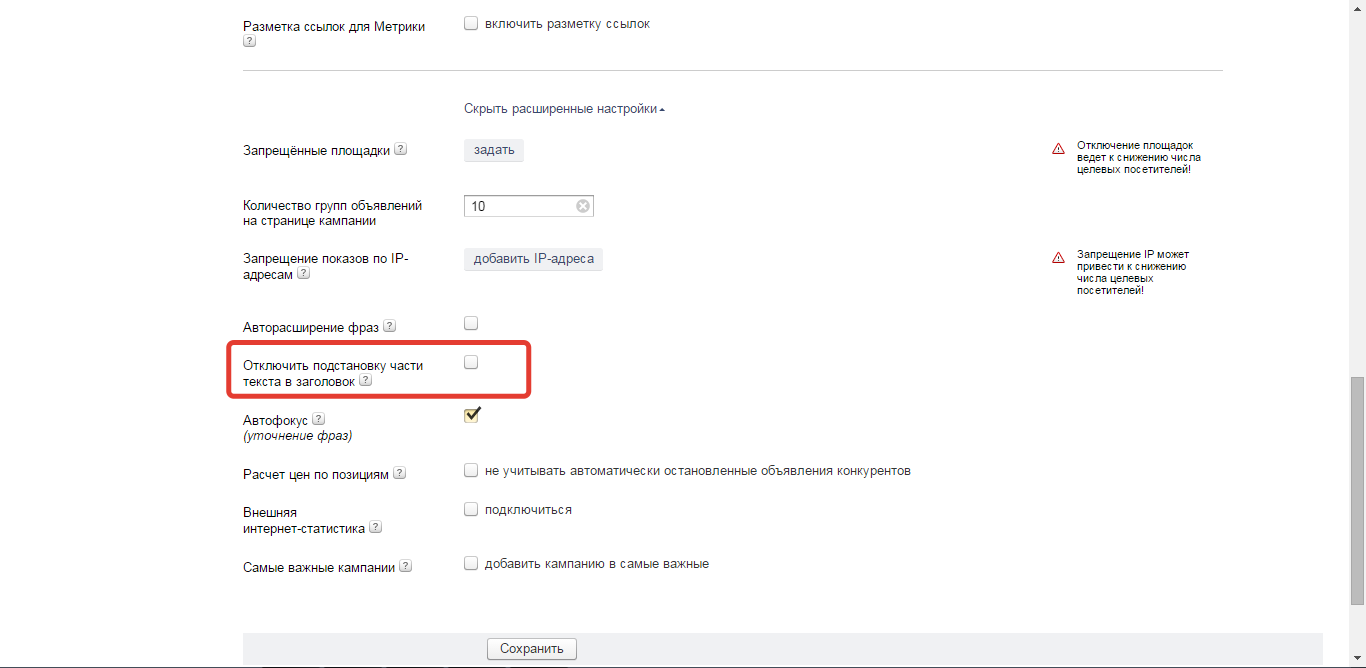
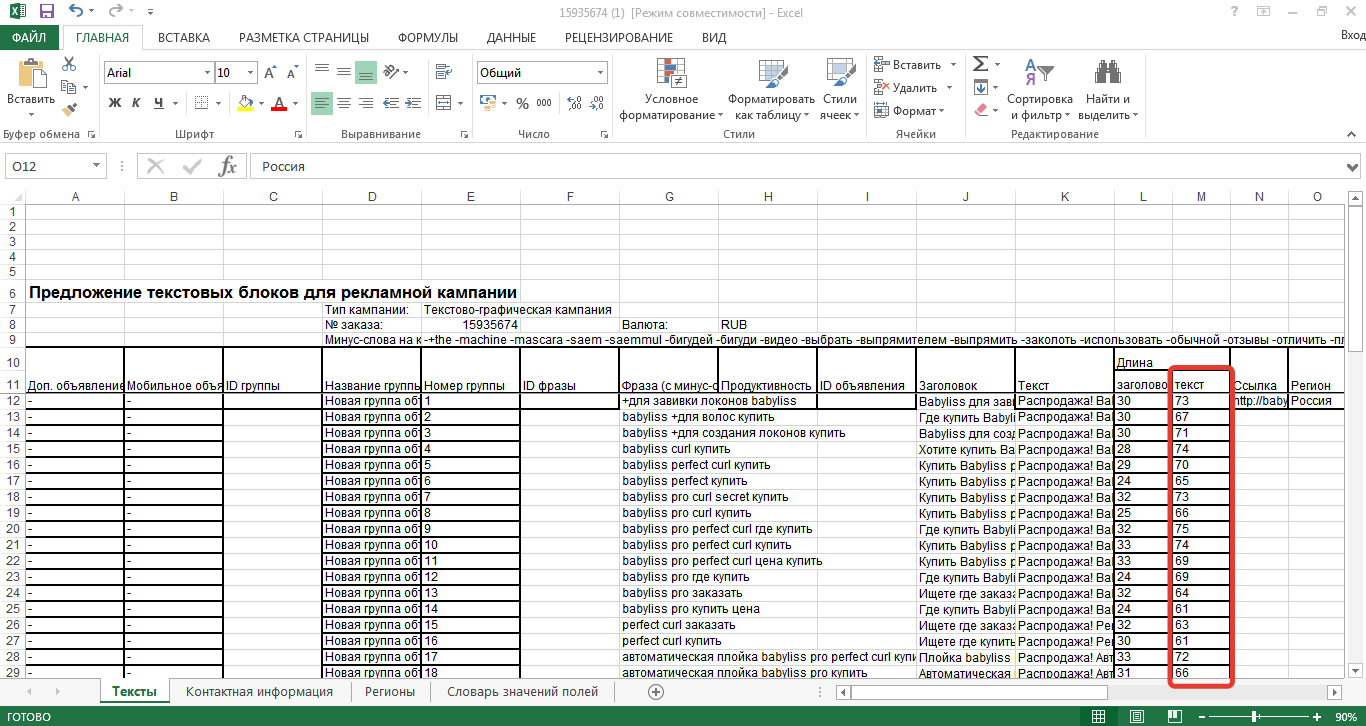
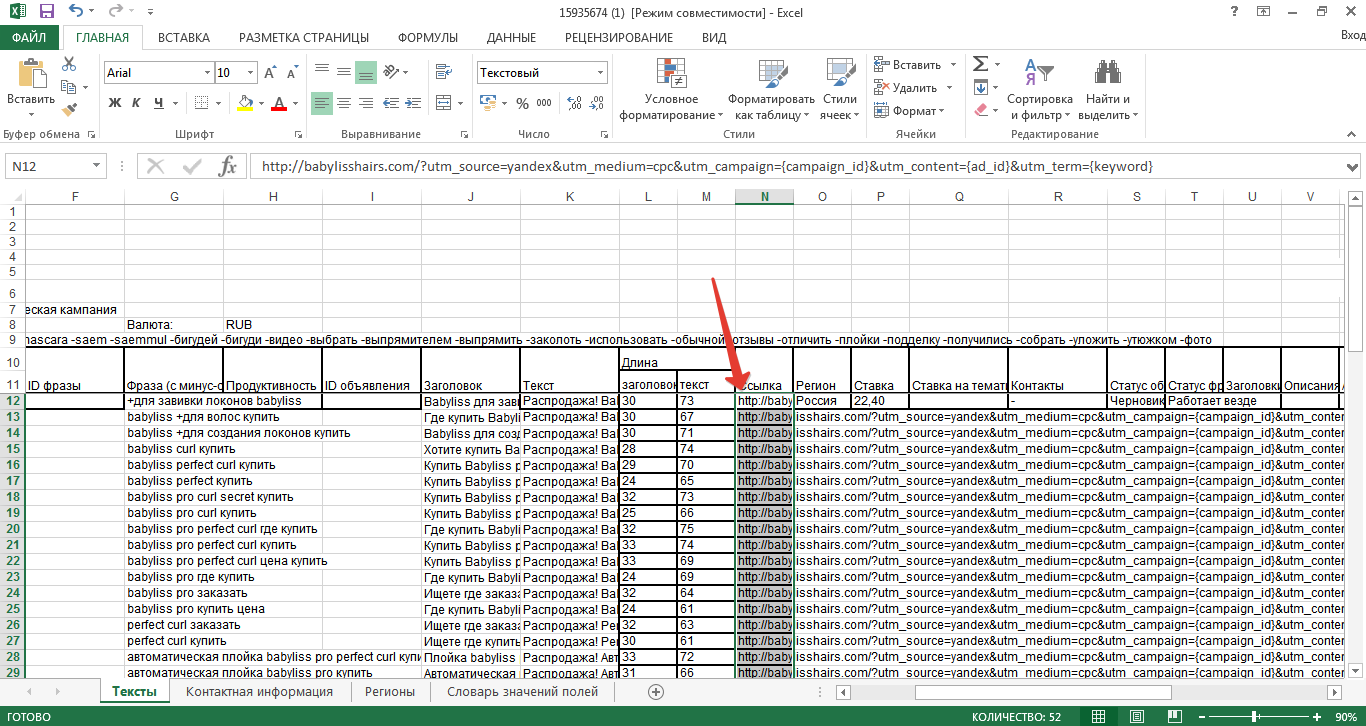
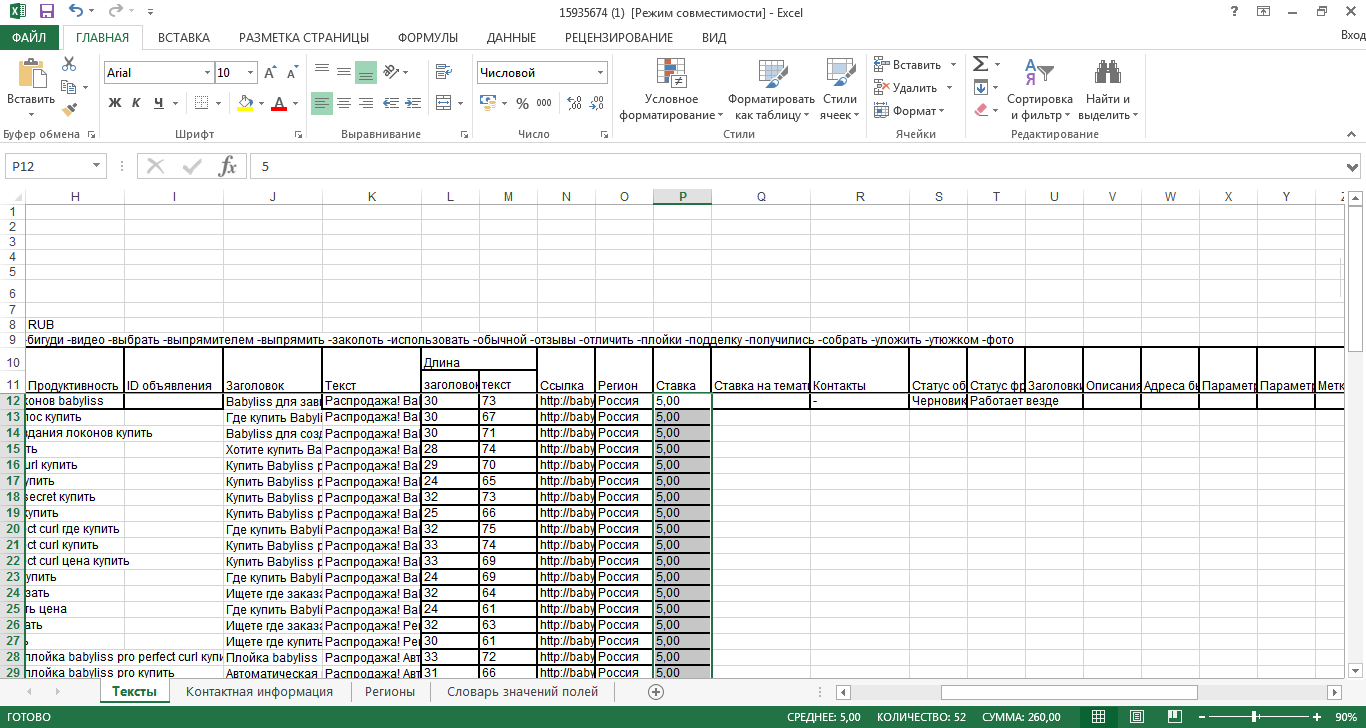
Оставить комментарий